如何在Windows 7中修复损坏的系统文件
Windows 7系统无法运行?不用担心,有很多方法可以修复Windows 7中损坏的系统文件。本文将提详细的解决方案,方便大家在Windows 7中修复损坏的系统文件。
如何修复Windows 7损坏的系统文件
尽管Windows 7在系统修复方面不如Windows 10先进,但仍有一些方法可以修复其损坏的文件。例如可以使用命令提示符在Windows 7中修复损坏的系统文件。用户只需按照以下步骤操作:
打开“开始”菜单,键入“cmd”查找命令提示符。出现命令提示符的图标,右键单击并以管理员身份启动它。
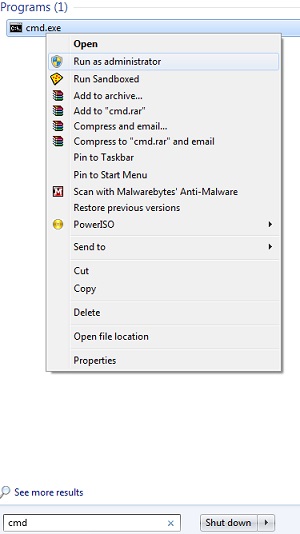
成功启动命令提示符后,输入命令“SFC / SCANNOW”并按Enter键。
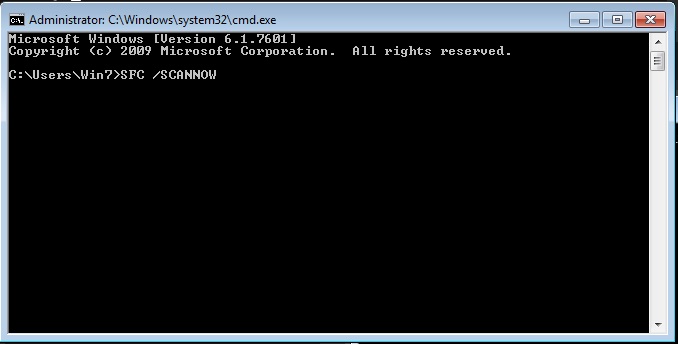
SFC或系统文件检查器命令将执行所需的操作以检查任何损坏或损坏的Windows文件。这可能需要一段时间等待该过程完成。
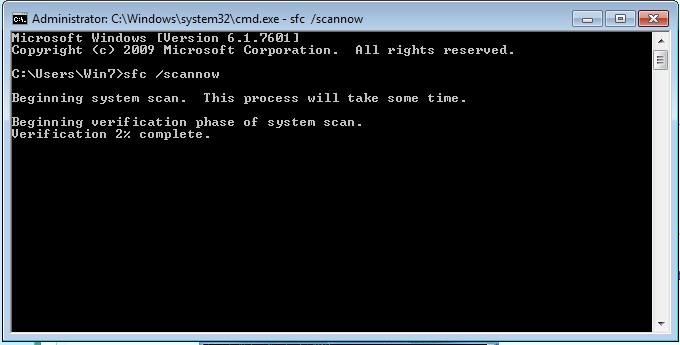
完成后可以查看结果,可以通过SFC命令了解哪些文件已损坏并已修复。
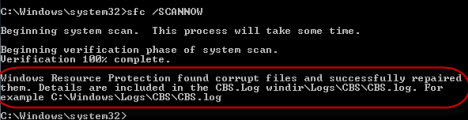
以上的这种方式可以自动修复Windows 7中损坏和损坏的系统文件。如果在系统上安装了主题,那么它也会将其还原为默认的资源管理器。此外,在系统检查损坏的文件时,不应关闭资源管理器或在其间重新启动系统,因为这可能会对系统造成一些不必要的损害。
如何使用可启动媒体修复和恢复Windows 7
通过以上教程,用户可以学习如何在Windows 7中修复损坏的系统文件。但是有时SFC功能有时无法产生所需的结果,如果用户无法访问Windows系统上的内容,在这种情况下,可以使用万兴恢复专家。作为最最受欢迎的数据恢复工具之一,它可以轻松检索丢失或删除的内容。
- 有效,安全,完整地从硬盘中恢复丢失或删除的文件,照片,音频,音乐,电子邮件。
- 支持从回收站,硬盘驱动器,存储卡,闪存驱动器,数码相机和便携式摄像机恢复数据。
- 支持在不同情况下恢复突发删除,格式化,硬盘损坏,病毒攻击,系统崩溃等数据。
在计算机上下载并安装万兴恢复专家,获取空白USB驱动器并连接到计算机。启动万兴恢复专家并按照后续步骤恢复Windows 7数据。
步骤1:选择系统崩溃数据恢复模式
要从非工作系统恢复数据,首先需要创建可启动媒体。如果系统出现故障或损坏,则可以在其他正在运行的Windows计算机上安装万兴恢复专家。

- 创建可启动媒体。

- 选择一种模式以创建可引导的驱动器。可以选择USB可启动驱动器或CD / DVD可启动驱动器,然后单击“创建”按钮启动。

- 选择创建USB可启动驱动器后,将弹出有关格式化USB闪存驱动器的警报消息。在格式化USB闪存驱动器以创建可引导驱动器之前,请确保备份了重要数据。单击“立即格式化”按钮进行确认。

步骤2:使用可启动媒体恢复Windows 7
创建可启动驱动器后,用户可以从Windows 7复制数据并从Window 7硬盘恢复数据。但有时需要更改计算机启动顺序,重新启动计算机并使用功能键F12进入BIOS,或者可以检查完整的解决方案以将计算机设置为从USB驱动器启动。





